Bluetooth-technologie, net als elk ander typetechnologie, heeft de neiging om in de loop van de tijd te evolueren. Het wordt beter met zowel hardware- als softwareverbeteringen en dat betekent dat de hardware uiteindelijk verouderd raakt. De technologie wordt niet vaak bijgewerkt, maar dat betekent niet dat deze nooit wordt bijgewerkt en vaak gebeurt het zonder dat u het ooit weet. Als Bluetooth na een upgrade op Windows 10 ontbreekt, is dit zeer waarschijnlijk vanwege de update. Hier is hoe je het kunt oplossen.
beperkingen
Hierdoor werkt Bluetooth alleen op Windows10 opnieuw. Het zal het niet dwingen compatibel te zijn met services die de nieuwste driver of een moderne chipset vereisen om te werken. Bluetooth werkt echter met alles wat er nog steeds compatibel mee is en dit kan heel goed de meeste randapparatuur en Bluetooth-audioapparaten omvatten.
Deze oplossing is alleen voor als u onlangs hebt geïnstalleerdeen Windows-update, ongeacht of het een van de maandelijkse updates of een belangrijke functie-update is. De maandelijkse update zal af en toe nieuwe schijven installeren, wat vaak de oorzaak van het probleem is.
Herstel Bluetooth ontbreekt na upgrade
Controleer eerst of je een recente Windows hebt geïnstalleerdbijwerken. Open de app Instellingen en ga naar de groep Instellingen voor update en beveiliging. Selecteer Windows Update en controleer uw updategeschiedenis. Als je onlangs een update hebt geïnstalleerd, probeer dan de onderstaande oplossingen.
Stuurprogramma terugdraaien
Open Apparaatbeheer en zoek naarBluetooth-groep apparaten. Vouw het uit en selecteer uw Bluetooth-chip. Klik er met de rechtermuisknop op en selecteer Eigenschappen in het contextmenu. Ga in het venster Eigenschappen naar het tabblad Stuurprogramma. Klik op de knop Stuurprogramma terugdraaien en keer terug naar het oudere stuurprogramma voor uw apparaat. Mogelijk moet u uw systeem opnieuw opstarten om de wijziging door te voeren.

Bluetooth-stuurprogramma handmatig installeren
Als de optie Stuurprogramma terugzetten niet beschikbaar is, moet u handmatig een ouder Bluetooth-stuurprogramma installeren. De vraag is welke driver moet worden geïnstalleerd en waar deze vandaan moet komen.
De beste plek om een oudere versie van je te krijgenBluetooth-stuurprogramma gaat naar de website van uw chipfabrikant. Je kunt de naam van de fabrikant vinden in Apparaatbeheer (de vorige schermafbeelding laat zien dat de mijne is gemaakt door Intel). U kunt ook de website van de fabrikant van uw laptop / pc bekijken, waar u oudere versies van stuurprogramma's voor verschillende componenten op uw systeem vindt.
Download een ouder stuurprogramma; het zou ofwel de moeten zijnde laatste waarvan u weet dat deze heeft gewerkt of de vroegste versie die beschikbaar is. Verwijder het huidige stuurprogramma vanuit Apparaatbeheer en installeer het gedownloade stuurprogramma door ervoor te kiezen het stuurprogramma dat is geïnstalleerd handmatig te selecteren.
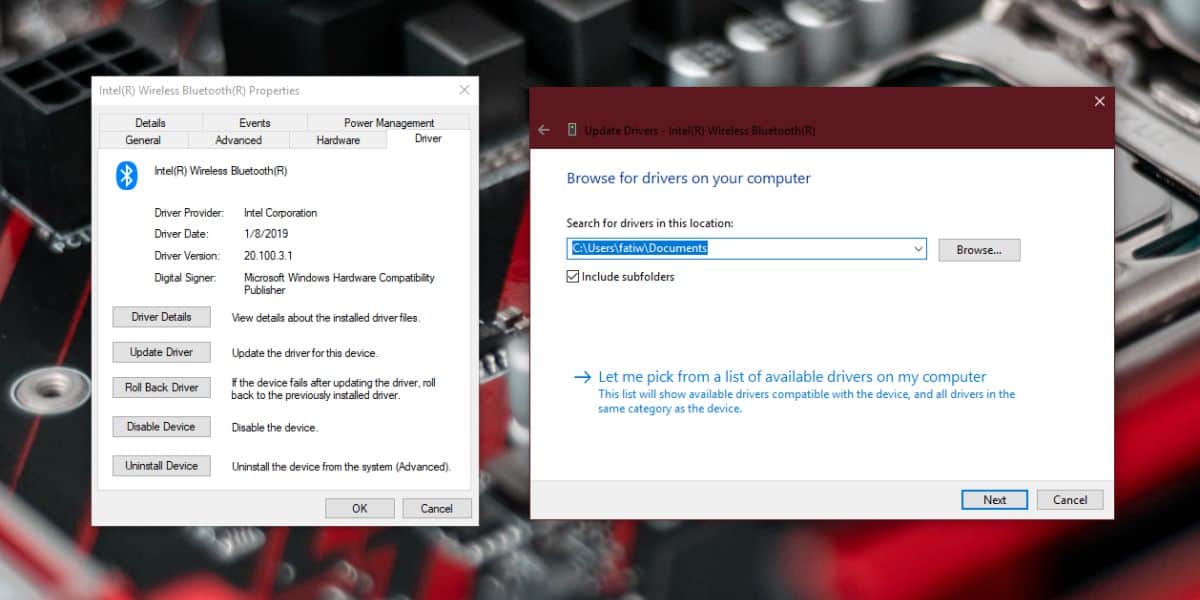
Schakel Bluetooth in
Als alles klaar is, moet je het inschakelenBluetooth vanuit Windows 10. U kunt dit doen via de schakelaar Actiecentrum of vanuit de groep Instellingen van de apparaten in de app Instellingen op het tabblad Bluetooth.
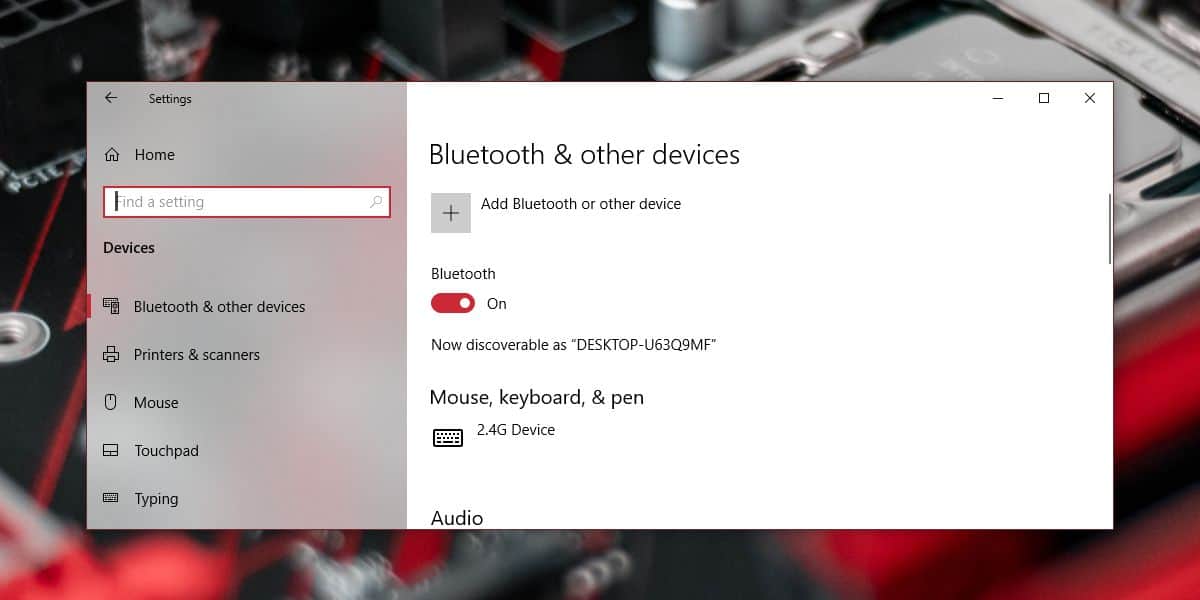
BIOS-updates
Op sommige systemen kan Bluetooth worden uitgeschakeldhet BIOS. Als u onlangs uw BIOS-firmware hebt bijgewerkt, is het mogelijk dat de update deze heeft uitgeschakeld. Controleer uw BIOS en kijk of Bluetooth is uitgeschakeld. Als dit het geval is, schakelt u deze weer in.
Als u het niet kunt inschakelen, moet u mogelijk teruggaan naar de oudere versie van uw BIOS-firmware.













Comments